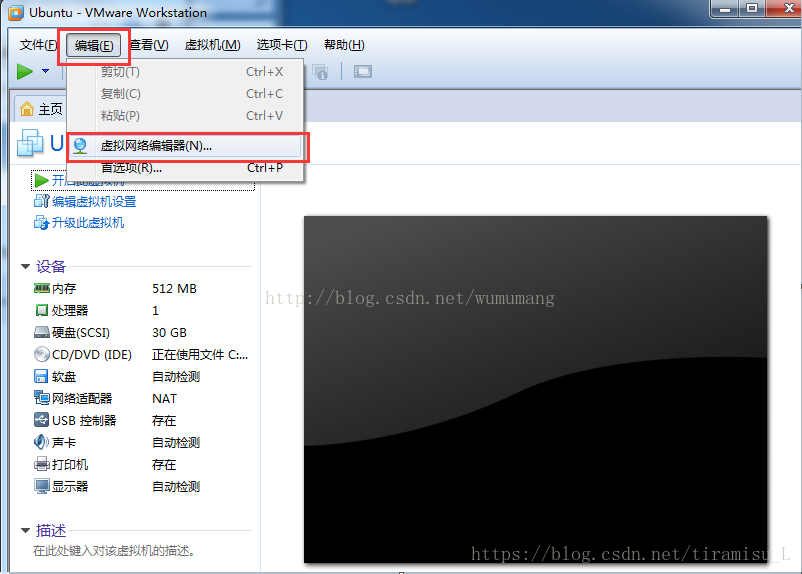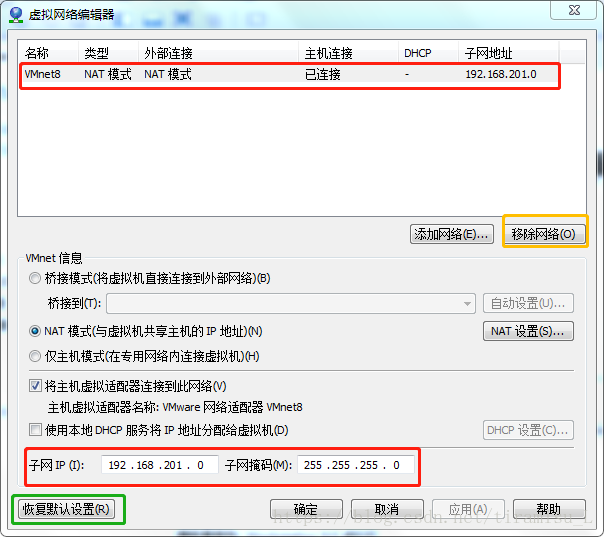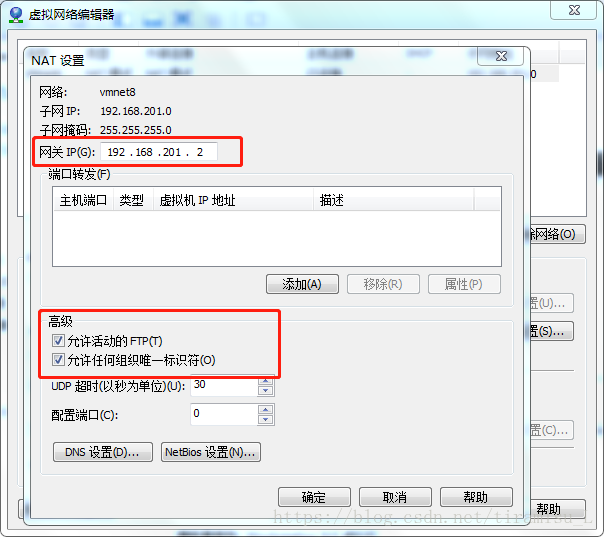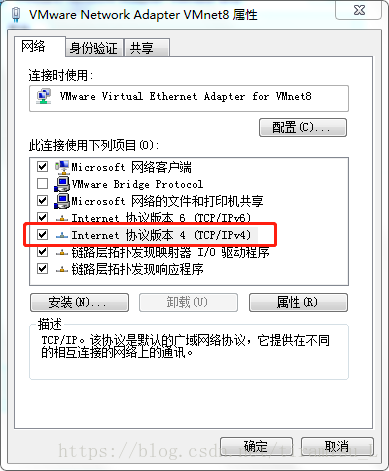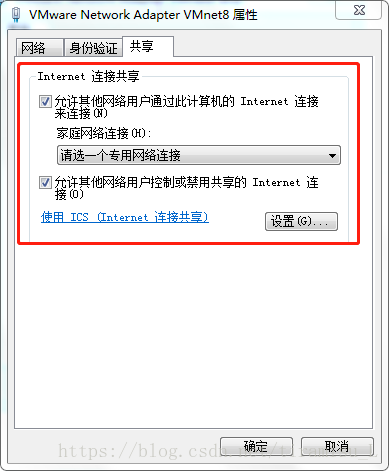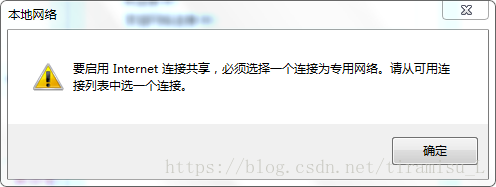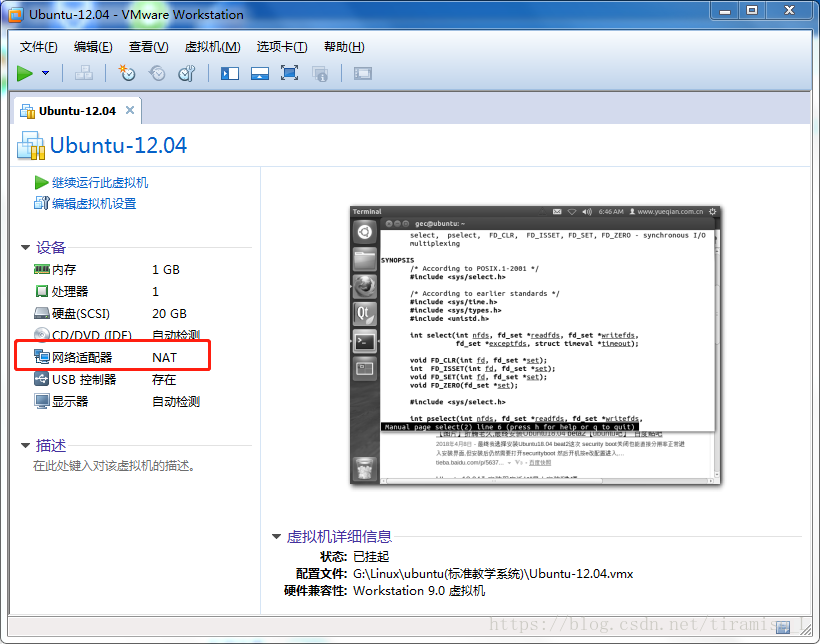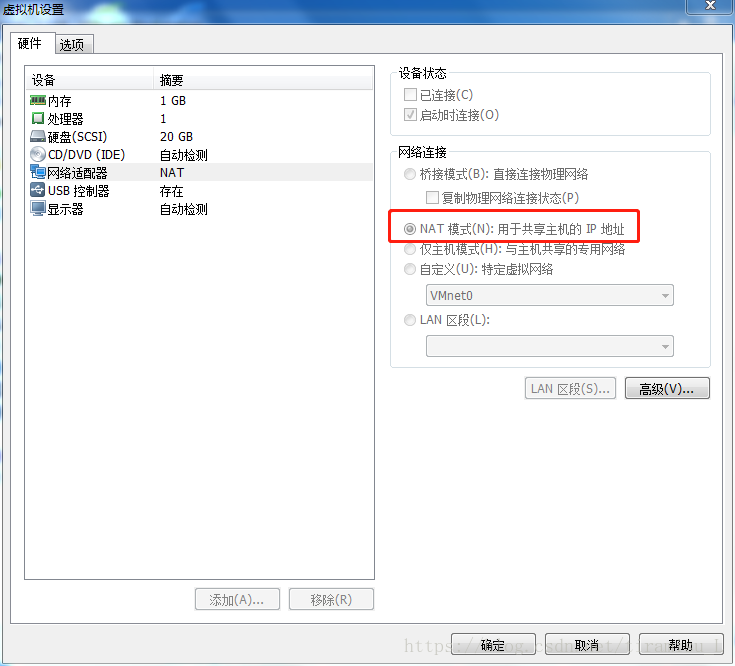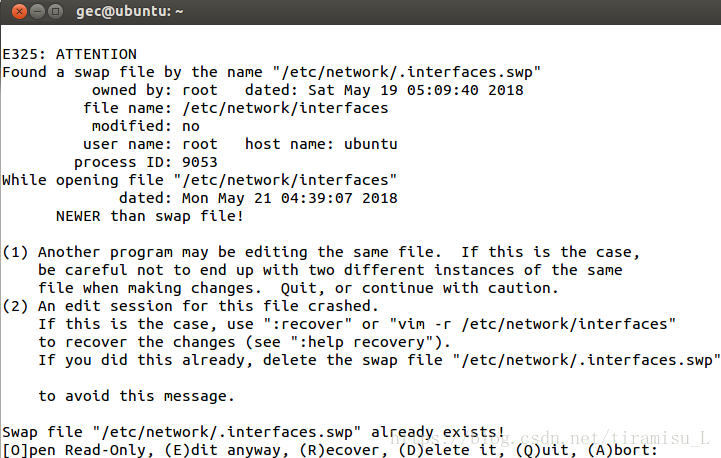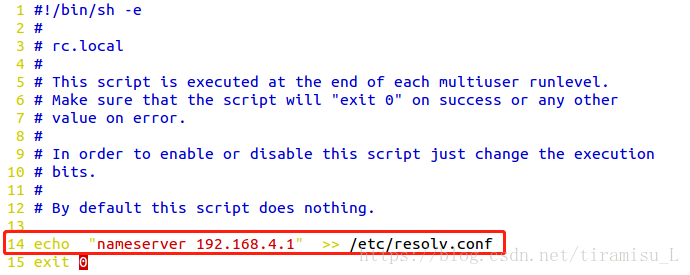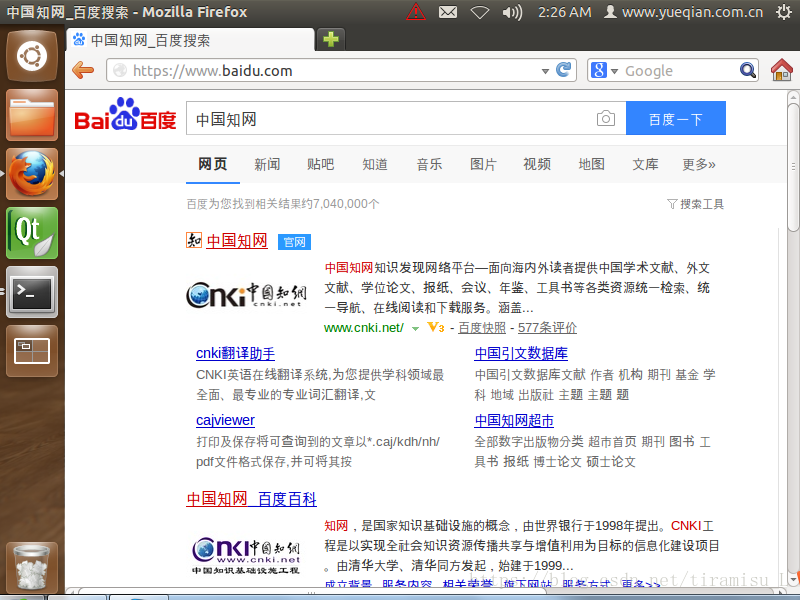前言说明:
宿主主机系统:window 7 旗舰版
虚拟机:VMware 10.0.4
操作平台:Ubuntu 12.04
本文代码在个人电脑可以运行,不确保在其他平台可以正确运行
本文在参考:https://blog.csdn.net/wumumang/article/details/54173075的情况下根据个人实际情况修改完成。另外,该博主还写了另外两种网络连接方法,也可以参考根据个人情况修改。
以下是正文:
1、关闭虚拟机,选择“编辑”菜单下的”虚拟网络编辑器“
(注明:这张图片直接复制博主的 )
)
2、在以下界面选择VMnet8(我把其他两个网络连接删除了黄色框,要恢复可以在关闭虚拟机情况下点击绿色框“恢复默认设置”),然后在最下方设置子网IP,我使用默认设置,(建议直接默认就好了),然后点击”NAT设置(S)“
3、这里可以看到网关IP,使用默认即可,(记住此处的网关IP,后面的配置会用到)然后直接点确定
4、VMware的NET网络配置完成,点击确定
5、在windows中,查看网络连接,找到VMnet8,VMnet8是就是我们要使用的NAT的网络接口。
点击属性
双击ipv4
选择如下,一般不需要改变
切换到“共享”,勾选第一项,点击确定,没办法确定退出的。等待不管它
6、回到虚拟机,”点击网络适配器“
选择NAT模式,但是可能会像我这样是灰色没办法选,那就在开机的情况下,先将它设置为NAT模式(注意这点很重要),然后关闭虚拟机,再从头开始

重点来了
7、
注:个人建议address和gateway的前三个都是一样像我的都是“192.168.201.”,gateway就是上面看到的网关地址
出现下面的界面先点击‘e’,进入可编辑的状态
然后就可以进入下面可以编辑的状态,修改完然后按“Esc”+":"+"wq"保存退出
2)设置DNS文件:sudo vi /etc/resolv.conf
添加:nameserver 192.168.1.1
加下面最后一句就可以了,可以写成任意的例如“192.168.1.1”也可以。打马赛克的是因为全部设置好之后会额外增加的,你们设置好之后回去再看也会有的,我按设置顺序给你们看所以覆盖了。退出方式跟上面一样
3)重启配置文件:sudo /etc/init.d/networking restart
4)修改启动脚本文件:sudo vi /etc/rc.local
添加:echo "nameserver 192.168.4.1" >> /etc/resolv.conf
注意:添加的ip跟你 2)写的是一样的。如果是192.168.4.1,那你就写这个。退出同上
最后测试可以上网
声明:本文在参考他人blog情况下原创,转载请说明。如有侵权联系删除。
参考文献:https://blog.csdn.net/wumumang/article/details/54135825